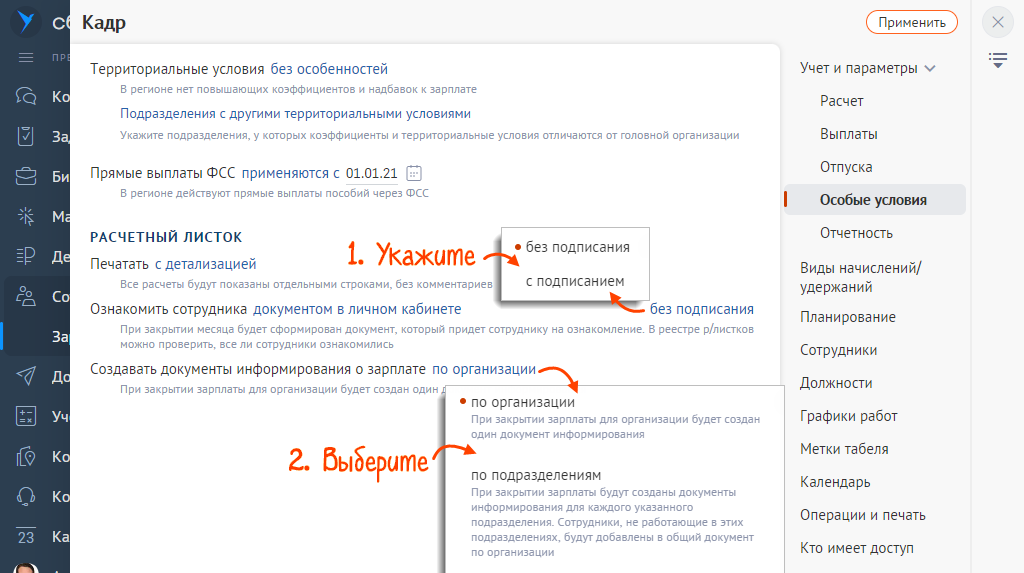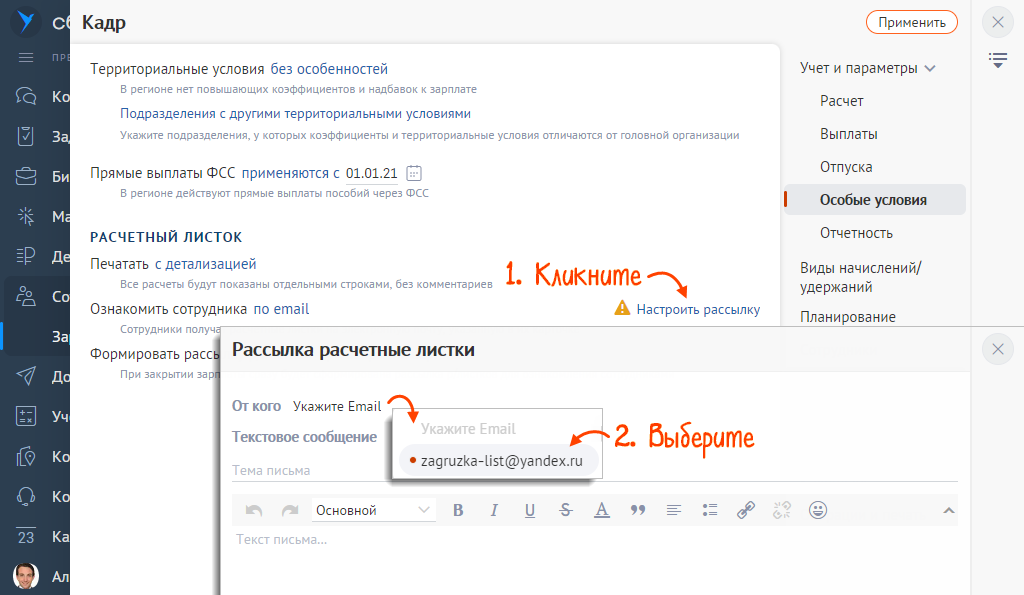Работодатель обязан извещать каждого работника в письменной форме о размере начисленной зарплаты и удержаний, суммах к выплате за каждый месяц расчета зарплаты (ст. 136 ТК РФ).
СБИС позволяет ознакомить сотрудника с его расчетным листком одним из способов:
- без подтверждения. Если у сотрудника есть доступ к своей странице в СБИС, расчетный листок отразится в разделе «Моя страница/Мотивация». Если доступа нет, бухгалтер ознакамливает сотрудников с расчетными листками в распечатанном виде;
- документом в личном кабинете. Расчетный листок придет сотруднику на страницу в СБИС в раздел «Моя страница/Документы»;
- по электронной почте. Расчетный листок придет сотруднику на электронную почту, указанную в карточке сотрудника.
В разделе «Сотрудники/Зарплата» выберите организацию, нажмите ![]() и перейдите в «Учет и параметры».
и перейдите в «Учет и параметры».
В разделе «Особые условия» в блоке «Расчетный листок» выберите способ ознакомления.

При выборе «документом в личном кабинете» или «по email» настройте дополнительные параметры рассылки.
Настроить параметры рассылки
- Укажите, как сотрудник должен будет подтвердить ознакомление с расчетным листком:
- «с подписанием» — в личный кабинет сотрудника придет документ «Расчетный листок», который ему нужно будет подписать ЭЦП.
- «без подписания» — после получения документа «Расчетный листок» сотруднику будет достаточно нажать в нем кнопку «Ознакомлен».
- Выберите, как будет сформирован список рассылки расчетных листков сотрудников: в целом по организации или по подразделениям.
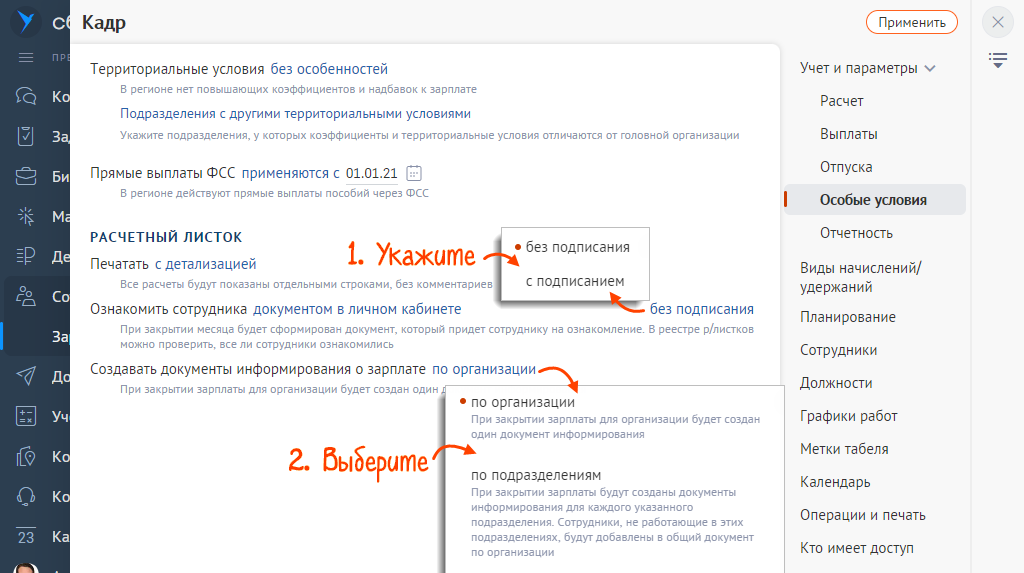
Если вы выбрали «по подразделениям», добавьте их. Работники других подразделений будут включены в общий список рассылки по организации.
- Нажмите «Применить».
Отправить листки сотрудникам
СБИС сформирует список рассылки расчетных листков после того, как вы закроете месяц расчета зарплаты.
- В разделе «Сотрудники/Зарплата» нажмите
 , чтобы увидеть список рассылки. Кликните строку «Расчетные листки».
, чтобы увидеть список рассылки. Кликните строку «Расчетные листки». - Нажмите «На выполнение» и укажите сотрудника, ответственного за проверку расчетных листков перед отправкой. Кликните «Проверка ведомости».
- После проверки списка расчетных листков нажмите «Проверено» — расчетные листки будут отправлены сотрудникам.



В списке отобразится статус ![]() — расчетные листки отправлены. После того, как сотрудник ознакомится с расчетным листком, в строке сотрудника появится статус:
— расчетные листки отправлены. После того, как сотрудник ознакомится с расчетным листком, в строке сотрудника появится статус:

Если вы открыли зарплату после рассылки и внесли изменения в расчет, отправка расчетных листков будет удалена за исключением тех сотрудников, по которым зарплата зафиксирована и подтверждено ознакомление. После того как месяц расчета будет закрыт, список рассылки сформируется заново. Направьте повторно расчетные листки сотрудникам.
Настроить параметры рассылки
- Кликните «Настроить рассылку» и в поле «От кого» выберите почту, с которой будет выполняться рассылка.
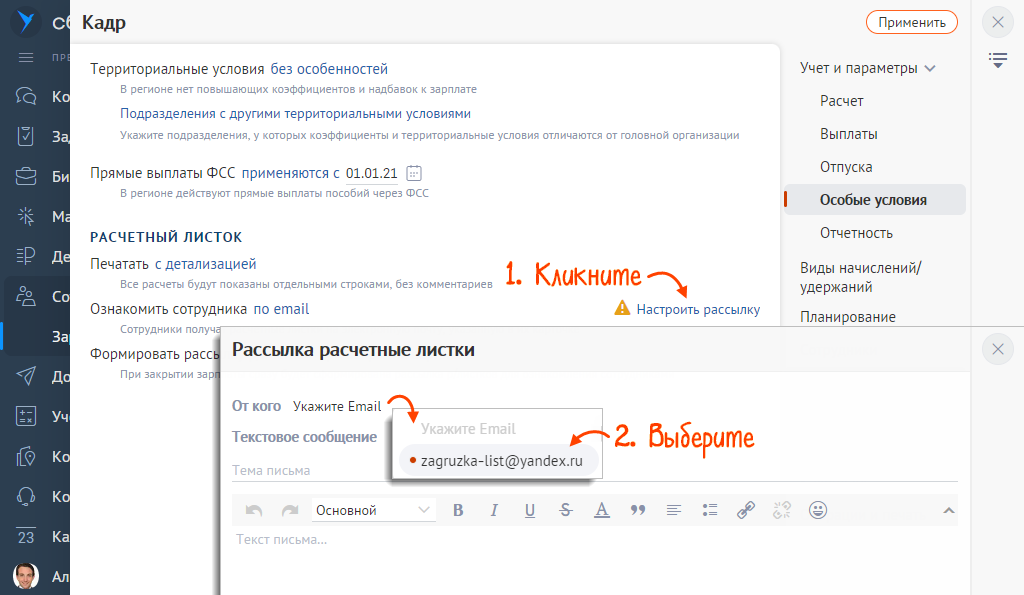
Если почта для рассылок не добавлена, настройте ее.
- Введите тему и заполните шаблон письма. Вы можете добавить данные, которые будут автоматически подставляться в письмо. Нажмите «Сохранить».
- Выберите, когда формировать рассылку расчетных листков — автоматически при закрытии зарплаты или вручную.
- Нажмите «Применить».


Отправить листки сотрудникам
При ручной рассылке после закрытия зарплаты отправьте письма всем или нескольким сотрудникам.
- В разделе «Сотрудники/Зарплата» нажмите
 , чтобы перейти в панель массовых операций.
, чтобы перейти в панель массовых операций. - Отметьте сотрудников, кому нужно отправить расчетный листок. Нажмите
 и выберите «Отправить на e-mail». Отправка расчетных листков может занять несколько минут.
и выберите «Отправить на e-mail». Отправка расчетных листков может занять несколько минут.

При автоматической рассылке после закрытия зарплаты расчетные листки будут отправлены на email, указанный в карточках сотрудников. Отправка расчетных листков может занять несколько минут.
Проверить статус отправки
- В разделе «Сотрудники/Зарплата» нажмите
 , чтобы перейти в журнал отправки расчетных листков. Если рассылка выполнена успешно, в журнале в строке рассылки появится статус
, чтобы перейти в журнал отправки расчетных листков. Если рассылка выполнена успешно, в журнале в строке рассылки появится статус  . Перейдите в рассылку.
. Перейдите в рассылку. - Проверьте результат рассылки. В строке с адресом получателя ознакомьтесь со статусом письма: отправлено, отклонено и другие.